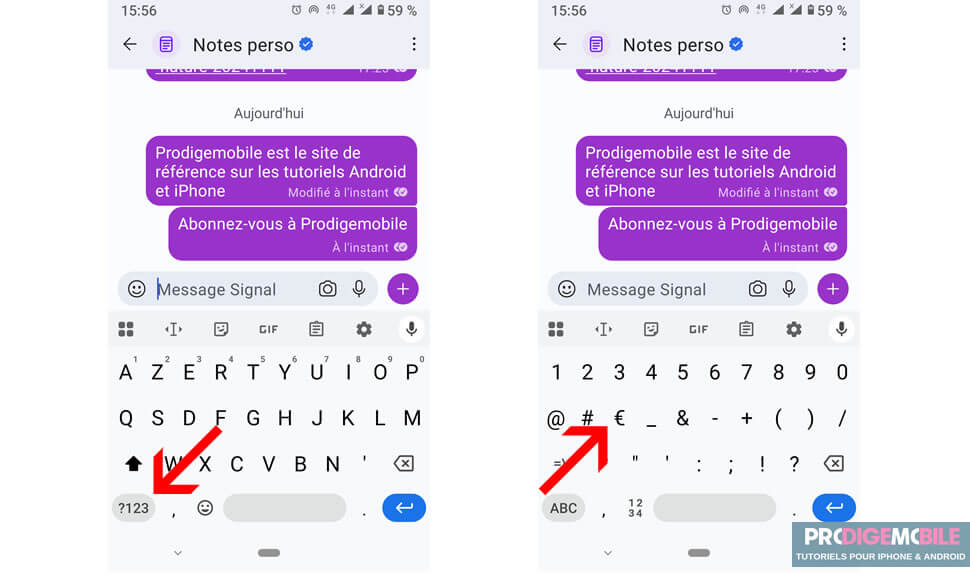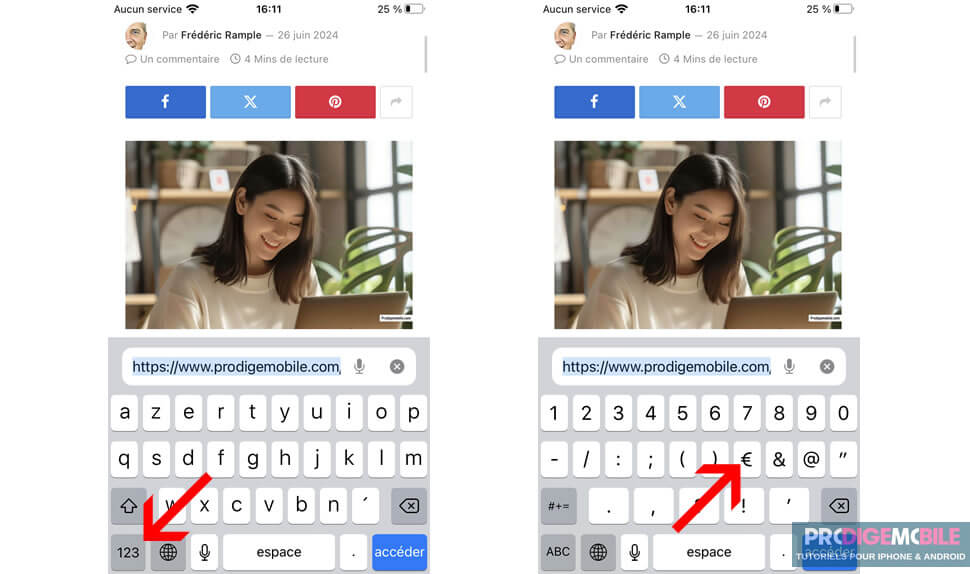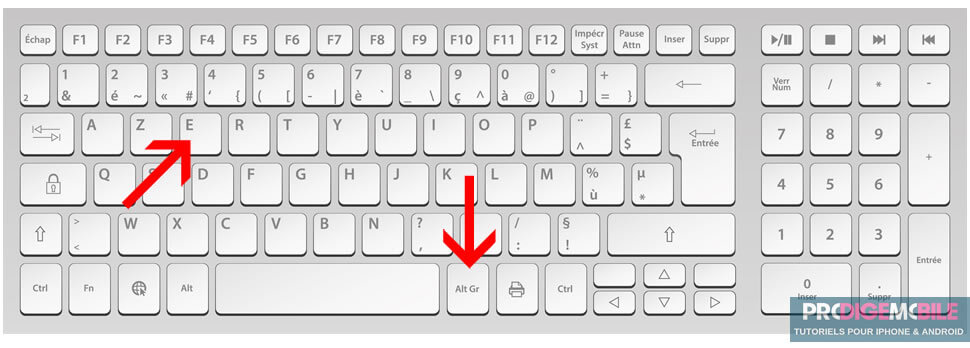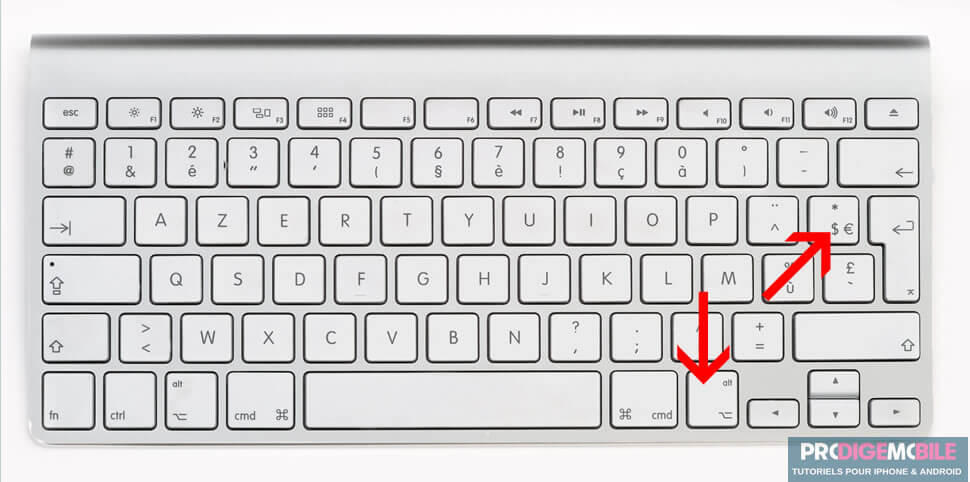Vous rédigez un mail, une facture, un rapport ou un document et vous ne parvenez pas à insérer le symbole euro (€) ? Que vous soyez sur smartphone, PC, Linux ou Mac, ce guide vous dévoile toutes les méthodes pour insérer facilement le signe €.
Écrire le symbole Euro (€) sur un smartphone
Vous smartphone n’a plus de secret pour vous mais au moment de taper le symbole euro (€), vous ne le trouvez nulle part ? Rassurez-vous vous êtes loin d’être le seul dans ce cas. De nombreux utilisateurs peinent à localiser ce signe pourtant essentiel.
Sur un téléphone Android
La plupart des téléphones Android disposent du clavier virtuel de Google. Bien que très intuitif, ce module de saisie ne propose pas d’accès direct au symbole euro. Nous allons maintenant voir comment l’afficher facilement.
- Ouvrez une application de messagerie, de notes ou de traitement de texte.
- Laissez votre doigt appuyé sur la touche ?123 pour ouvrir le menu des caractères spéciaux.
- Vous devriez voir apparaître la touche euro.
- Un simple appui dessus suffira à ajouter le symbole à votre texte.
Sur certains appareils, il suffit de maintenir la touche E enfoncée pour faire apparaître un menu contextuel contenant plusieurs caractères spéciaux, dont le symbole euro (€). Il vous suffira ensuite de glisser votre doigt jusqu’au signe souhaité pour l’insérer dans votre texte.
Si cette option n’apparaît pas, il faudra penser à vérifier la langue du clavier dans les paramètres de votre appareil. En effet, certaines langues ou configurations de clavier ne prennent pas en charge l’affichage direct du symbole euro (€).
- Ouvrez les paramètres de votre Android.
- Allez dans la rubrique Système puis Langues et saisie.
- Cliquez sur Clavier virtuel.
- Sélectionnez l’option Gboard.
- Appuyez sur le bouton Langues.
- Ajoutez un clavier Français (AZERTY).
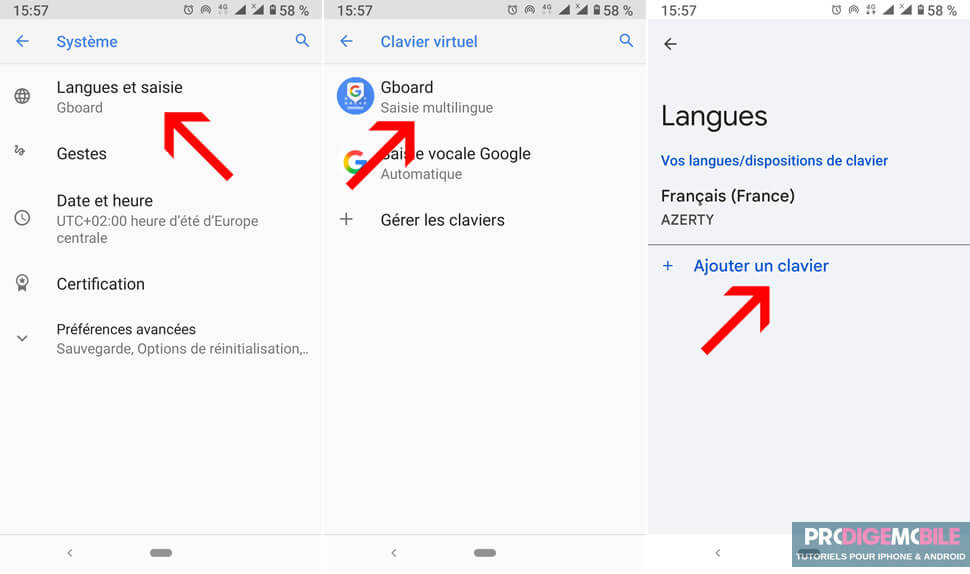
Sur iPhone et iPad (iOs)
- Lancez une application nécessitant l’affichage du clavier virtuel.
- Appuyez sur la touche 123 pour accéder aux caractères spéciaux.
- Recherchez le sigle Euro.
- Ce dernier se trouve à droite sur la ligne du milieu.
- Une fois le symbole euro repéré, touchez-le pour l’insérer dans votre texte.
Écrire le symbole Euro (€) sur un ordinateur Windows
Vous avez l’habitude d’utiliser un ordinateur PC équipé du système d’exploitation Windows. Regardez de plus près les touches de votre clavier. Vous remarquerez que la lettre E comporte souvent le symbole euro en surimpression. Ce n’est pas un hasard. Comme vous allez le découvrir, cette disposition a été pensée pour faciliter l’accès rapide à la devise européenne.
Clavier AZERTY (français)
- Placez le curseur de la souris à l’endroit exact où vous souhaitez insérer le symbole de la monnaie européenne.
- Maintenez la touche Alt Gr enfoncée (située à droite de la barre d’espace) et appuyez sur la touche E.
- Le sigle € s’ajoutera automatiquement à votre texte.
Cette combinaison fonctionne sur la majorité des claviers configurés en français.
Clavier QWERTY (anglais)
Votre ordinateur dispose d’un clavier QWERTY et vous avez du mal à trouver le symbole de la monnaie européenne. Rassurez-vous rien n’est perdu.
- Maintenez la touche Alt Gr enfoncé.
- Appuyez ensuite sur la touche 5.
Si la combinaison de touches indiquée ne fonctionne pas, essayez cette seconde méthode.
- Activez le pavé numérique.
- Laissez votre doigt posé sur la touche Alt.
- Tapez successivement sur les touches 0 1 2 8.
- Relâchez pour afficher le signe euro.
Écrire le symbole Euro sur Mac (macOS)
Dans la guerre qui oppose les utilisateurs de Mac à ceux de Windows, Apple a au moins un avantage: la simplicité de certaines commandes clavier.
- Maintenez la touche Option enfoncée.
- Puis appuyez sur la touche Euro placé à gauche du bouton Entrée.
Le précieux sésame s’affichera instantanément à l’écran. Cette combinaison fonctionne sur la plupart des claviers Apple français. Si vous utilisez un clavier externe ou une disposition différente, pensez à vérifier les préférences de langue dans Menu Pomme > Réglages Système > Clavier > Sources d’entrée.
Méthodes alternatives si aucune touche ne fonctionne
Ce qui semble le plus facile à faire peut parfois se révéler étonnamment compliqué. Si malgré toutes vos tentatives le symbole euro (€) refuse toujours d’apparaître, inutile de perdre du temps à tester toutes les touches de votre clavier. Il existe des solutions simples et efficaces pour contourner ce blocage.
Copier / coller le symbole Euro (€)
On n’y pense pas toujours et pourtant, c’est souvent la solution la plus rapide. Si vous ne trouvez pas le symbole euro sur votre clavier, il vous suffit de le copier ici : €. Collez-le ensuite directement dans votre texte, e-mail ou document.
Utiliser les codes Unicode sur Linux
- Appuyez sur Ctrl + Shift + U
- Tapez 20AC (le code Unicode du symbole euro)
- Appuyez sur Entrée.
Insérez des caractères spéciaux sur Word
- Tapez 20AC, puis appuyez immédiatement sur Alt + X.
- Le code se transformera en €.
Cette astuce fonctionne également dans d’autres applications Microsoft prenant en charge les raccourcis Unicode.
Conclusion
Si vous avez suivi attentivement ce guide, écrire le symbole euro (€) ne devrait plus être un casse-tête. Que vous soyez sur smartphone, un PC ou un Mac, les raccourcis clavier devrait vous permettre à insérer ce symbole en un clin d’oeil.
Pensez à placer cette page dans vos favoris. Elle pourra vous servir de mémo pratique en cas d’oubli ou de changement d’appareil.